电脑安全🔒开机密码设置方法全流程详解
- 问答
- 2025-08-20 10:08:49
- 7
电脑安全🔒开机密码设置方法全流程详解
嘿,是不是有时候觉得电脑里存了那么多重要文件——工作报表、私人照片、甚至小秘密日记——总怕别人随便一翻就看到了?😰 别担心,设置一个开机密码就像给电脑大门加把锁,简单又实用!今天我就来手把手教你如何一步步设置开机密码,不管是Windows还是Mac电脑,都能轻松搞定,全程用口语化讲解,保你5分钟内成为“安全达人”!💪
先唠两句:为啥要设开机密码?
想象一下:咖啡厅里,你临时去洗手间,电脑没锁屏,回来发现有人正偷看你的聊天记录……😱 开机密码能避免这种尴尬,保护隐私的同时,还能防病毒恶意访问,关键是,设置超简单,连 tech 小白都能学会!
🔧 Windows 系统设置开机密码(以 Win11 为例,Win10 类似)
适用场景: 大部分台式机、笔记本(如联想、戴尔、惠普等)
预计时间: 3分钟
步骤:
-
打开设置界面
点击屏幕左下角的“开始”菜单(那个小窗户图标🪟),再点右上角的“设置”(齿轮图标⚙️),或者直接按键盘快捷键Win + I,秒开设置! -
进入账户选项
在设置界面,找到“账户”选项(通常带头像图标👤),点击进入。 -
选择登录方式
左侧菜单栏找到“登录选项”,点击后右侧会显示多种密码类型,推荐用“密码”或“PIN码”(PIN更简单,且只能在本机使用,更安全🔑)。 -
添加/修改密码
- 如果从未设过密码:点击“密码”下的“添加”按钮。
- 想改旧密码:点击“更改”。
按提示输入新密码(建议大小写字母+数字组合,如“Cat2025!”),再写个密码提示(别太明显,我的生日”反而容易暴露!)。
-
完成设置
点“下一步”保存,大功告成!重启电脑就会看到登录界面要输密码啦~ ✅
小贴士:
- 怕忘记密码?可以绑定的微软账户!以后能用邮箱重置。
- 想更高级?试试“Windows Hello”刷脸或指纹登录(需要硬件支持),科技感满满!👆💡
🍎 Mac 系统设置开机密码(macOS 14 或更高版本)
适用场景: Apple MacBook、iMac 等
预计时间: 2分钟
步骤:
-
打开系统设置
点屏幕左上角的苹果图标🍎,选“系统设置”(新版Mac叫法,旧版可能叫“系统偏好设置”)。 -
找到用户与群组
在设置界面,搜索或滚动找到“用户与群组”(图标是两个小人👥),点击进入。 -
设置密码
左下角先点锁图标🔓,输入当前管理员密码解锁(如果没设过直接跳过)。
选中当前用户账户,点右侧“更改密码”按钮。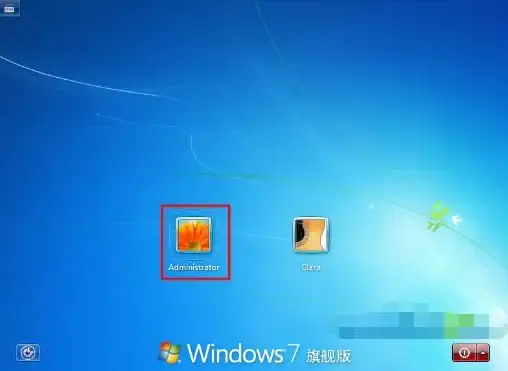
-
输入新密码
按提示填新密码和提示语(例:“最爱的奶茶口味”🥤),Mac还推荐用“触控ID”或“Apple Watch”解锁,超方便! -
立即生效
点“更改密码”保存,下次开机或唤醒电脑就要输密码咯~ ✅
小贴士:
- 用Apple ID的小伙伴,可以勾选“允许用Apple ID重置密码”,忘密码也不慌!
- 临时离开时,按
Control + Command + Q快速锁屏,超实用!🚀
💡 终极安全建议
- 密码别太简单:避免“123456”或“password”,黑客一秒破解!🙅♂️
- 定期更换:每3-6个月改一次密码,像换牙刷一样保持卫生~
- 多设备同步:手机、平板也设密码,全面防护!📱➡️💻
开机密码就像是电脑的“门神”🛡️——设置简单,但能挡掉大部分麻烦,花5分钟操作,换来天天安心,值爆了!如果还有问题,欢迎评论区唠嗑~ (注:信息参考2025年8月主流系统版本,后续更新可能微调,但核心步骤不变!)
下次见,记得保护好你的数字世界哦!😉✨
本文由 荤梧桐 于2025-08-20发表在【云服务器提供商】,文中图片由(荤梧桐)上传,本平台仅提供信息存储服务;作者观点、意见不代表本站立场,如有侵权,请联系我们删除;若有图片侵权,请您准备原始证明材料和公证书后联系我方删除!
本文链接:https://xdh.7tqx.com/wenda/674177.html

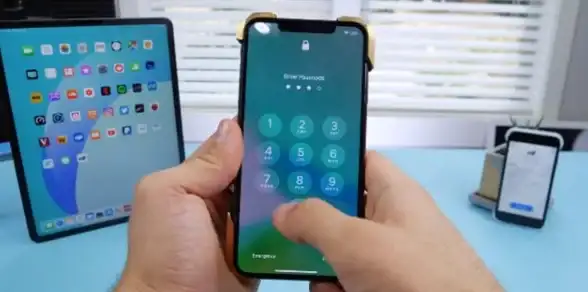







发表评论